Gehen Sie wie folgt vor, um ein Werkzeug aus einem Katalog im Katalog-Browser mit einer Werkzeugpalette in AutoCAD Architecture zu verknüpfen.
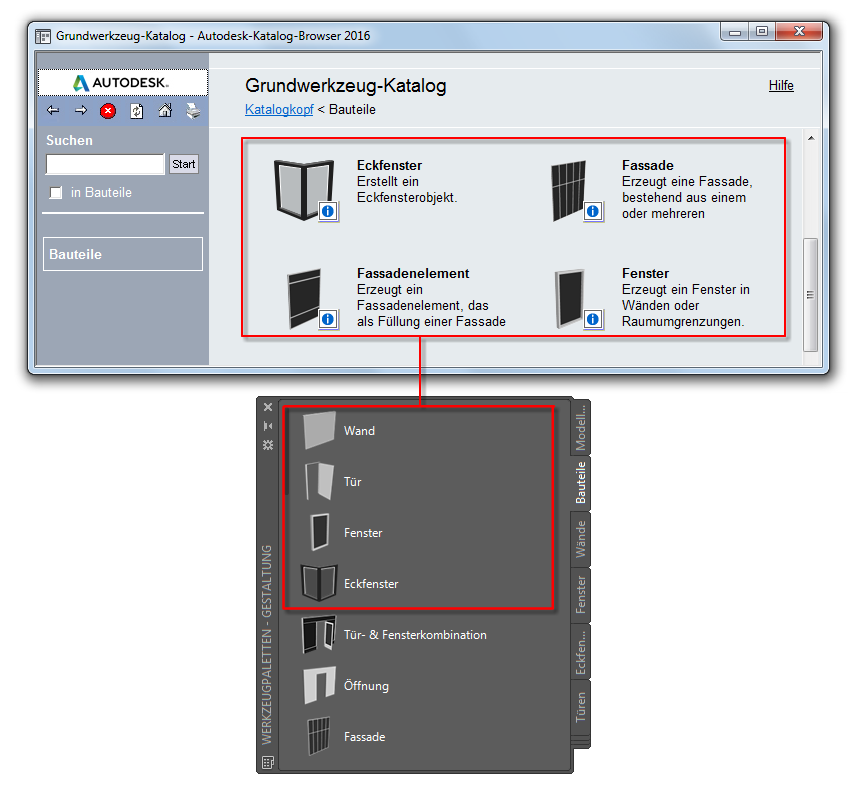
Verknüpfen eines Werkzeugs aus einem Katalog im Katalog-Browser
- Öffnen Sie die Werkzeugpalette, auf der Sie ein Werkzeug vom Katalog-Browser platzieren möchten.
- Klicken Sie auf



 und navigieren Sie zu der Werkzeugpalette oder -kategorie im Werkzeugkatalog, die das zu kopierende Werkzeug enthält.
und navigieren Sie zu der Werkzeugpalette oder -kategorie im Werkzeugkatalog, die das zu kopierende Werkzeug enthält. - Bewegen Sie den Mauszeiger über das i-drop-Symbol neben dem gewünschten Werkzeug, bis sich das Zeigersymbol in eine Pipette (
 ) verwandelt.
) verwandelt. Um mehrere Werkzeuge zu kopieren, drücken und halten Sie STRG gedrückt, während Sie nacheinander auf die einzelnen Werkzeuge klicken. Bewegen Sie dann die Pipette auf eines der gewählten Werkzeuge. Sie können auch alle Werkzeuge in der aktuellen Kategorie wählen, indem Sie mit der rechten Maustaste klicken und auf den Befehl Alles auswählen klicken.
- Ziehen Sie die Pipette auf eine Werkzeugpalette im Werkzeugpalettensatz.
- Zum Aktualisieren des Werkzeugs wählen Sie es aus, klicken Sie mit der rechten Maustaste, und wählen Sie Werkzeug aktualisieren.
Alternativ können Sie das Werkzeug in der Werkzeugpalette wählen, mit der rechten Maustaste und anschließend auf Eigenschaften klicken. Wählen Sie anschließend im Arbeitsblatt Eigenschaften die Option Aktualisieren von.
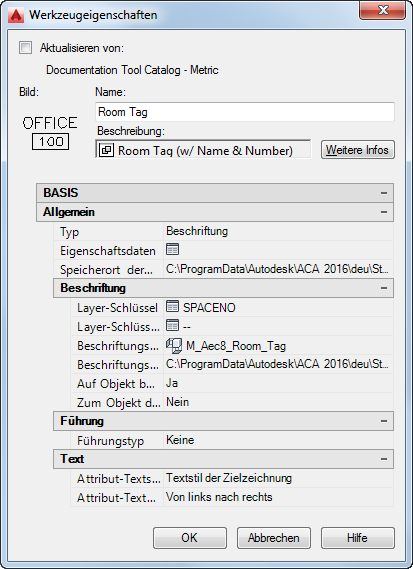
Aktualisieren eines Werkzeugs im Arbeitsblatt Eigenschaften
Anmerkung: Mit Aktualisieren von werden sämtliche Werkzeugeigenschaften auf schreibgeschützt gesetzt. Die Eigenschaften für dieses Werkzeug müssen im Katalog-Browser geändert werden. - Klicken Sie auf OK.